Win10公共网络禁用网络发现设置攻略
时间:2025-05-29 22:36:24 147浏览 收藏
在Win10系统中,网络发现功能允许其他设备识别并连接到你的电脑。虽然在局域网环境下开启此功能有助于提高工作效率,但对于个人用户而言,可能会带来安全隐患和干扰信息。因此,本文将详细介绍如何在Win10公共网络下禁用网络发现功能,确保电脑的隐私和安全。
网络发现,从字面上理解,就是在联网状态下,自己的电脑能够被其他设备识别。在现代办公环境中,局域网技术已经非常成熟,当同一区域内需要实现文件或资源的共享时,局域网是一种十分高效的方式。只要开启了网络发现功能,电脑便会被其他设备检测到,这对提高工作效率非常有帮助。然而,对于个人用户来说,如果打开了网络发现功能,可能会频繁收到干扰信息,并且存在一定的安全隐患。因此,接下来就为大家介绍如何在个人电脑上关闭网络发现功能。
针对 win10系统,以下是禁用公共网络下网络发现的具体步骤:
首先,确保你的win10系统界面已切换至经典桌面模式。然后,将鼠标移至屏幕右下角的任务栏通知区域,找到网络图标并单击它,随后选择“打开网络和共享中心”。
在出现的新窗口里,从左侧导航栏中点击“更多高级共享设置”。
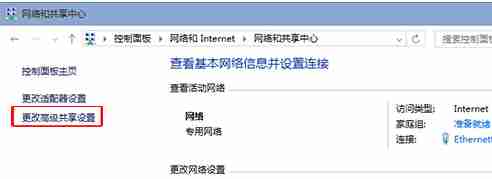
- 在此界面中,可以看到网络发现的相关选项。直接勾选“关闭网络发现”选项,完成设置后点击“确定”按钮保存更改。
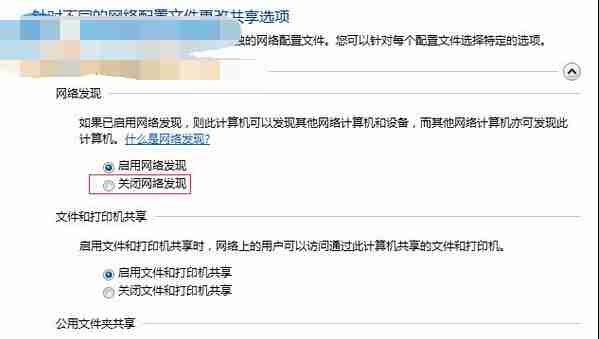
随着网络安全意识的提升,我们应当更加注重电脑的隐私保护,避免电脑长期处于开放状态。各位朋友不妨趁此机会检查一下自己的电脑设置哦!
以上就是《Win10公共网络禁用网络发现设置攻略》的详细内容,更多关于的资料请关注golang学习网公众号!
相关阅读
更多>
-
501 收藏
-
501 收藏
-
501 收藏
-
501 收藏
-
501 收藏
最新阅读
更多>
-
176 收藏
-
378 收藏
-
489 收藏
-
206 收藏
-
392 收藏
-
370 收藏
-
451 收藏
-
166 收藏
-
260 收藏
-
159 收藏
-
163 收藏
-
273 收藏
课程推荐
更多>
-

- 前端进阶之JavaScript设计模式
- 设计模式是开发人员在软件开发过程中面临一般问题时的解决方案,代表了最佳的实践。本课程的主打内容包括JS常见设计模式以及具体应用场景,打造一站式知识长龙服务,适合有JS基础的同学学习。
- 立即学习 543次学习
-

- GO语言核心编程课程
- 本课程采用真实案例,全面具体可落地,从理论到实践,一步一步将GO核心编程技术、编程思想、底层实现融会贯通,使学习者贴近时代脉搏,做IT互联网时代的弄潮儿。
- 立即学习 516次学习
-

- 简单聊聊mysql8与网络通信
- 如有问题加微信:Le-studyg;在课程中,我们将首先介绍MySQL8的新特性,包括性能优化、安全增强、新数据类型等,帮助学生快速熟悉MySQL8的最新功能。接着,我们将深入解析MySQL的网络通信机制,包括协议、连接管理、数据传输等,让
- 立即学习 500次学习
-

- JavaScript正则表达式基础与实战
- 在任何一门编程语言中,正则表达式,都是一项重要的知识,它提供了高效的字符串匹配与捕获机制,可以极大的简化程序设计。
- 立即学习 487次学习
-

- 从零制作响应式网站—Grid布局
- 本系列教程将展示从零制作一个假想的网络科技公司官网,分为导航,轮播,关于我们,成功案例,服务流程,团队介绍,数据部分,公司动态,底部信息等内容区块。网站整体采用CSSGrid布局,支持响应式,有流畅过渡和展现动画。
- 立即学习 485次学习
